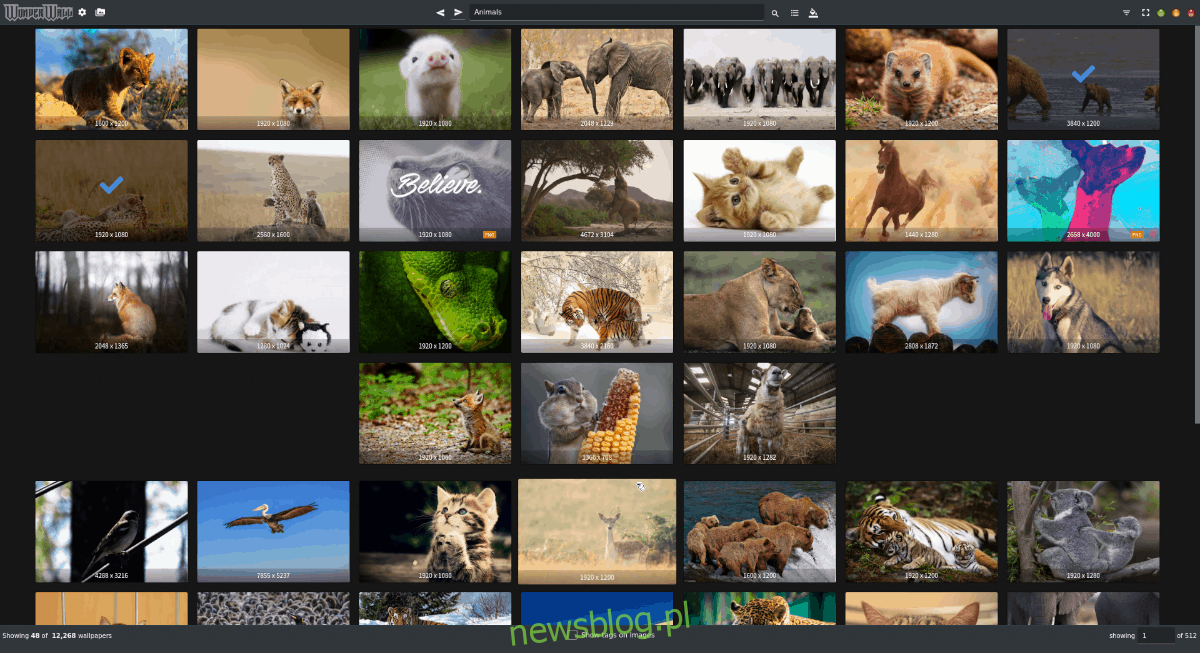Projekt Gnome Desktop świetnie radzi sobie z dostarczaniem użytkownikom nowych tapet, ale oferuje tylko kilka obrazów, a użytkownicy mogą z czasem mieć ich dość. Jeśli próbujesz znaleźć nowe tapety Linuksa dla Gnome, sprawdź Wonderwall. Jest to łatwy w użyciu menedżer pulpitu dla użytkowników Gnome, który sprawia, że znajdowanie, pobieranie i stosowanie nowej tapety jest łatwiejsze niż kiedykolwiek.
Uwaga: Wonderwall może również współpracować z innymi dystrybucjami opartymi na Gnome, ale nie jest zamiarem programisty wspieranie alternatywnych komputerów stacjonarnych. Używaj go na własne ryzyko, jeśli nie używasz Gnome!
Spis treści:
Instalowanie Wonderwall
Aplikacja Wonderwall jest dystrybuowana do użytkowników Linuksa na dwa sposoby: pakiet Snap i pakiet DEB dla Ubuntu / Debian. Aby rozpocząć instalację, otwórz okno terminala za pomocą kombinacji klawiszy Ctrl + Alt + T lub Ctrl + Shift + T. Następnie postępuj zgodnie z instrukcjami wiersza polecenia, które odpowiadają aktualnie używanej dystrybucji Linuksa.
Ubuntu
Aplikacja Wonderwall jest skierowana do użytkowników Ubuntu, biorąc pod uwagę, że jedynym alternatywnym sposobem instalacji aplikacji jest pakiet Snap – coś opracowanego przez Ubuntu.
Nie ma wyraźnej reklamy pakietu DEB, ale programista podaje do niego link pod instrukcją pakietu Snap, więc jest pewien powód, aby sądzić, że ta metoda instalacji będzie obsługiwana w przyszłości.
Aby zdobyć najnowsze DEB Wonderwall, kliknij to połączyć i rozpocznij pobieranie. Po zakończeniu pobierania pakietu DEB użyj polecenia CD, aby przenieść sesję terminala do folderu „Pobrane”.
cd ~/Downloads
W folderze „Pobrane” można uruchomić polecenie dpkg, aby rozpocząć proces instalacji Wonderwall na Ubuntu.
sudo dpkg -i wonderwall_latest_amd64.deb
Po zakończeniu instalacji dpkg możesz bez przeszkód uruchomić apt-install, aby naprawić wszelkie problemy z zależnościami, które mogły się pojawić.
sudo apt install -f
Debian
Debian Linux otrzymuje wsparcie dla Wonderwall, ponieważ są one podobne do Ubuntu (zwłaszcza z formatem pakietu DEB). Więc jeśli jesteś na Debianie i nie lubisz instalować pakietów Snap, masz szczęście!
Aby zdobyć najnowszy DEB Wonderwall, kliknij ten link i zezwól na pobranie pakietu. Po zakończeniu pobierania użyj polecenia CD, aby przenieść okno terminala do folderu „Pobrane”.
cd ~/Downloads
W katalogu „Pobrane” wywołaj polecenie dpkg, aby zainstalować pakiet w systemie.
sudo dpkg -i wonderwall_latest_amd64.deb
Na koniec zakończ proces, uruchamiając apt-get install. To polecenie naprawi wszelkie problemy z zależnościami, które mogły się pojawić.
sudo apt-get install -f
Pakiet Snap
Wonderwall można zainstalować za pośrednictwem sklepu Snap, co jest miłe, ponieważ kod źródłowy nie jest łatwo dostępny do pobrania. Aby zainstalować wersję Snap programu Wonderwall, musisz mieć uruchomione środowisko wykonawcze Snap. Na szczęście prawie wszystkie współczesne dystrybucje obsługują go, więc uruchomienie go jest łatwe. Jeśli jednak potrzebujesz pomocy, zapoznaj się z naszym szczegółowym przewodnikiem dotyczącym konfiguracji Snapów!
Po zajęciu się środowiskiem wykonawczym Snap będziesz mógł zainstalować aplikację Wonderwall za pomocą poniższego polecenia snap install.
sudo snap install wonderwall
Pobierz nowe tapety z Wonderwall
Wonderwall działa całkiem nieźle przy pobieraniu tapet i dzieli wszystko na kategorie. Jeśli chcesz pobrać nową tapetę na pulpit Gnome, zacznij od wyszukania przycisku „kategorie” i kliknij go.
Uwaga: Wonderwall może zawierać tapety NSFW, które nie są odpowiednie dla dzieci lub środowisk pracy. Aby wyłączyć obrazy NSFW w aplikacji, kliknij ikonę koła zębatego i zaznacz pole obok „Bezpieczne wyszukiwanie”. Powinien natychmiast wyłączyć tego typu tapety.
Po kliknięciu ikony kategorii zostanie wyświetlone wyskakujące okienko. W tym wyskakującym okienku dostępnych jest kilka różnych tapet do wyszukania, w tym Zwierzęta, Architektura, Grafika, Samochody, Kreskówki i wiele więcej!
Przejrzyj wyskakujące okienko kategorii i wybierz tę, która najbardziej Ci odpowiada. Jak tylko to zrobisz, automatycznie załaduje listę różnych tapet o wysokiej jakości do wyboru. Następnie zaznacz myszą obraz, który Ci się podoba, a następnie kliknij przycisk „Pobierz”, aby go pobrać. Dowiesz się, że pobieranie zakończyło się powodzeniem, jeśli aplikacja Wonderwall umieści niebieskie pole wyboru nad tapetą.
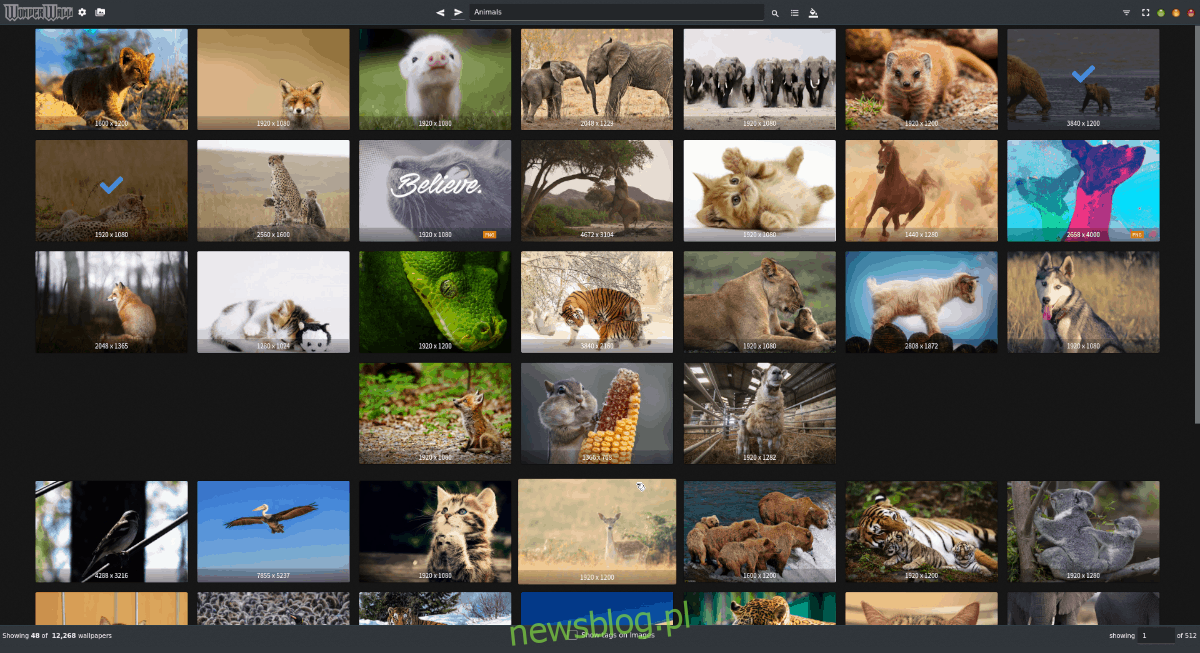
Stosowanie nowych tapet
Stosowanie nowych tapet pobranych za pomocą Wonderwall to prosty proces, który użytkownicy mogą wykonać bezpośrednio w aplikacji. Aby rozpocząć, pobierz swój ulubiony obraz tapety w ramach procesu opisanego wcześniej. Następnie znajdź obraz na liście i wybierz go myszą, aby wyświetlić menu.
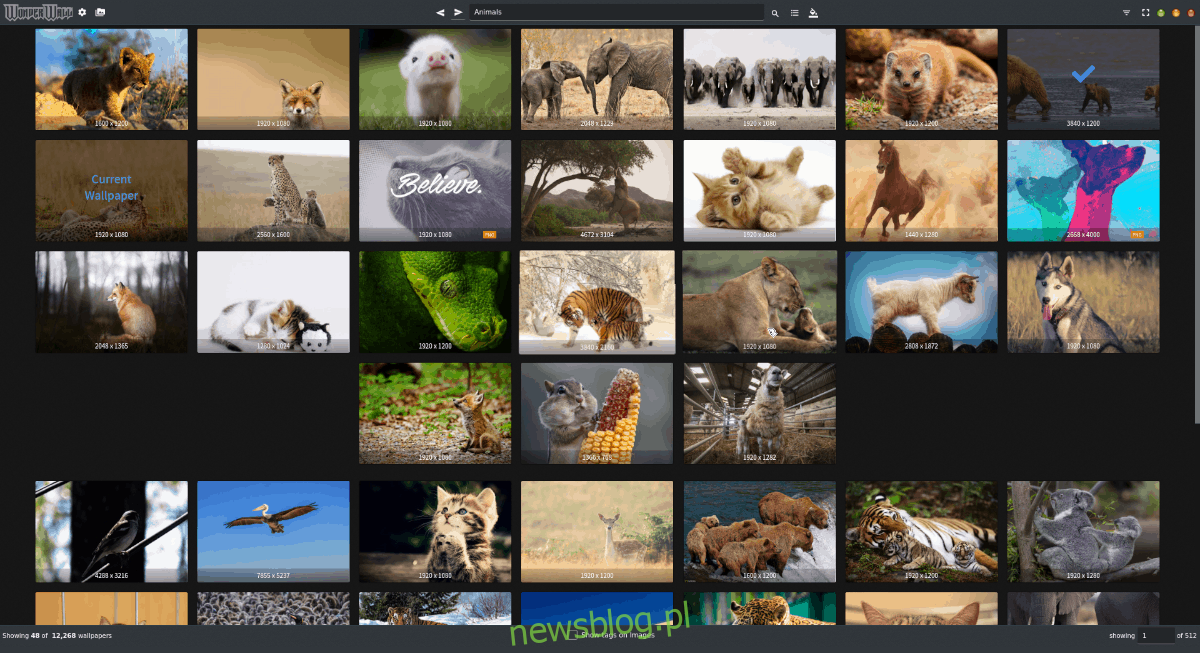
W menu, które odsłoniła twoja mysz, poszukaj opcji „Ustaw tapetę” i wybierz ją, aby natychmiast użyć pobranej tapety na pulpicie Gnome!